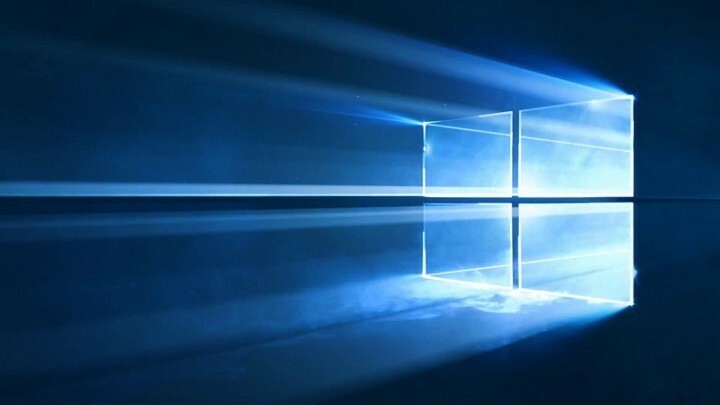คุณประสบปัญหาใด ๆ กับการจำกัดการเชื่อมต่อกับคอมพิวเตอร์ของคุณใน Windows 10 หรือไม่? หากคำตอบคือ "ใช่" แสดงว่าคุณไม่ได้อยู่คนเดียว ผู้ใช้ Windows 10 บางคนยังบ่นเกี่ยวกับปัญหาเดียวกันนี้ในฟอรัม หากคุณกำลังเผชิญสถานการณ์นี้อย่ากังวล เราได้พูดถึงวิธีแก้ปัญหาง่ายๆ สำหรับปัญหาของคุณแล้ว คุณจะสามารถแก้ไขปัญหาได้อย่างง่ายดาย แต่ก่อนที่จะดำเนินการแก้ไขปัญหาหลัก ให้ดำเนินการแก้ไขปัญหาเบื้องต้นเหล่านี้เพื่อลองใช้วิธีแก้ปัญหาที่ง่ายกว่าและง่ายกว่าสำหรับปัญหาของคุณ
วิธีแก้ปัญหา–
1. หากปัญหานี้เกิดขึ้นเป็นครั้งแรกบนคอมพิวเตอร์ของคุณ วิธีง่ายๆ รีบูต อาจแก้ไขปัญหาของคุณได้
2. หากปัญหานี้เกิดขึ้นในระบบที่ไม่ใช่โดเมน ให้ทำตามขั้นตอนเหล่านี้ตามลำดับเพื่อแก้ไขปัญหา
ก. สวิตซ์ 'ปิด' คอมพิวเตอร์ของคุณ.
ข. ถอดปลั๊กสายอีเธอร์เน็ตหรือสวิตช์ 'ปิด'เราเตอร์
ค. ตอนนี้เปลี่ยน 'บน' คอมพิวเตอร์ของคุณและเข้าสู่ระบบคอมพิวเตอร์ของคุณในสภาพออฟไลน์
ง. เสียบสายอีเธอร์เน็ตเข้ากับคอมพิวเตอร์ของคุณหรือสลับ 'บน'เราเตอร์
ปัญหาของคุณควรได้รับการแก้ไข
หากคุณยังคงประสบปัญหา ให้ไปที่วิธีแก้ไขปัญหาเหล่านี้-
แก้ไข- เพิ่มรีจิสตรีคีย์ในการตั้งค่าอินเทอร์เน็ตของคุณ-
การปรับเปลี่ยน ตัวแก้ไขรีจิสทรี อาจแก้ไขปัญหาของคุณได้
1. กด ปุ่ม Windows+R ที่จะเปิดตัว วิ่ง. ตอนนี้พิมพ์ “regedit” แล้วกด ป้อน.

2. ใน ตัวแก้ไขรีจิสทรี หน้าต่างไปที่ตำแหน่งนี้-
HKEY_CURRENT_USER\Software\Microsoft\Windows\CurrentVersion\Internet Settings
ตอนนี้ที่บานหน้าต่างด้านซ้าย คลิกขวา บน "การตั้งค่าอินเทอร์เน็ต” จากนั้นคลิกที่ “ใหม่” จากนั้นคลิกที่ “ค่า DWORD (32 บิต)“.
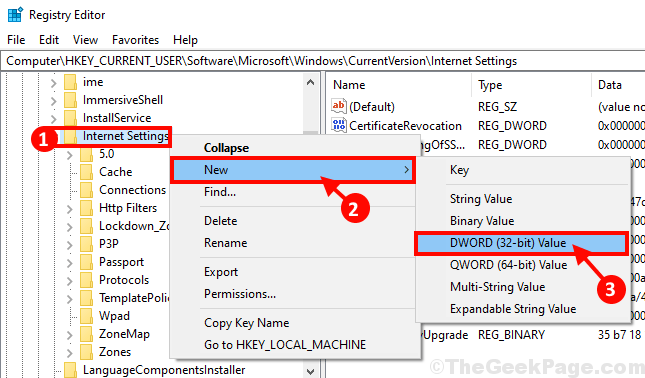
3. ตั้งชื่อคีย์เป็น “MaxConnectionsPer1_0เซิร์ฟเวอร์“.
4. เอาอีกแล้ว คลิกขวา บน "การตั้งค่าอินเทอร์เน็ต” จากนั้นคลิกที่ “ใหม่” จากนั้นคลิกที่ “ค่า DWORD (32 บิต)“. แต่คราวนี้เปลี่ยนชื่อคีย์เป็น “MaxConnectionsPerServer“.
5. ตอนนี้ ดับเบิลคลิก บนปุ่มใดก็ได้เพื่อแก้ไขค่า (ตัวอย่าง- เราได้เลือก “MaxConnectionsPerServer“.)
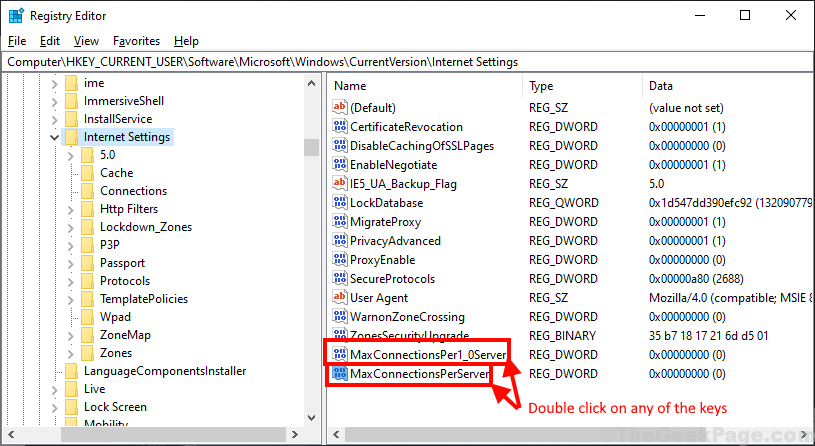
6. ตอนนี้ใน“ข้อมูลค่า:” เข้าสู่แท็บ “10” จากนั้นคลิกที่ “ตกลง” เพื่อบันทึกการเปลี่ยนแปลงบนคอมพิวเตอร์ของคุณ
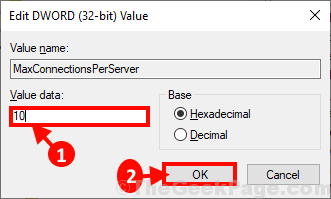
7. ทำซ้ำขั้นตอนที่ 6 สำหรับคีย์อื่น ( เช่น สำหรับเรา เราจะเปลี่ยนข้อมูลค่าของ “MaxConnectionsPer1_oServer“.)
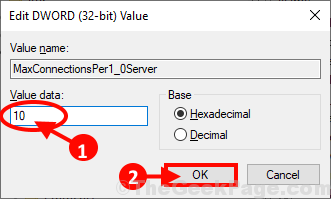
ปิด ตัวแก้ไขรีจิสทรี หน้าต่าง.
รีบูต คอมพิวเตอร์ของคุณและหลังจากรีบูตเครื่องคอมพิวเตอร์ ปัญหาของคุณควรได้รับการแก้ไข